- English (English)
- Bulgarian (Български)
- Chinese Simplified (简体中文)
- Czech (Čeština)
- Danish (Dansk)
- Dutch (Nederlands)
- French (Français)
- German (Deutsch)
- Greek (Ελληνικά)
- Hungarian (Magyar)
- Italian (Italiano)
- Japanese (日本語)
- Korean (한국어)
- Polish (Polski)
- Portuguese (Brazilian) (Português (Brasil))
- Slovak (Slovenský)
- Spanish (Español)
- Swedish (Svenska)
- Turkish (Türkçe)
- Ukrainian (Українська)
- Vietnamese (Tiếng Việt)
填寫表格
PDF 編輯器可讓您檢視、填寫、儲存和列印互動式表格。
- 如果文件包含一個表單,顯示以下消息:

 要禁用突出顯示交互式表單字段,清除該消息中的反白顯示欄位或單擊 檢視,然後清除 反白顯示欄位 項旁邊的複選框。
要禁用突出顯示交互式表單字段,清除該消息中的反白顯示欄位或單擊 檢視,然後清除 反白顯示欄位 項旁邊的複選框。- 填寫一張表格,從下拉清單選擇值或用鍵盤鍵入文字。
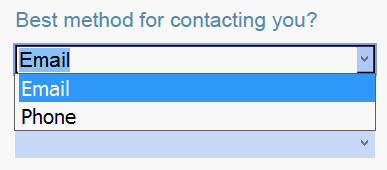

有了 ABBYY FineReader,您可以:
- 將資料載入到表單
- 單擊 工具 > 表單資料 > 從檔案載入表單資料...,瀏覽到有表單數據的文件,然後單擊 開啟。該表單將使用您選擇的文件中的數據填充。
 表單數據可從 FDF 或 XFDF 文件加載。
表單數據可從 FDF 或 XFDF 文件加載。 - 儲存表單資料
- 單擊工具 > 表單資料 > 將表單資料儲存至檔案...,為文件指定一個名稱,選擇一種輸出格式,然後單擊 儲存。表單數據將被保存到文件。
 表單數據可以保存為 FDF、XFDF 或 HTML 格式。
表單數據可以保存為 FDF、XFDF 或 HTML 格式。 - 清除表單欄位
按一下 編輯 > 表單資料 > 重設表單。 所有的表單欄位將被清除。
如果在程式設定中停用了 JavaScript,PDF 表單中的一些元素可能不可用。 例如,資料格式檢查可能不可用。 啟用 JavaScript,您可以按一下 選項 > 其他 > 在 PDF 文件中啟用 JavaScript。
另請參閱: PDF 安全功能。
 如果您目前的表單中沒有任何突出顯示的交互字段,請確保在表單上方的黃色窗格中選擇反白顯示欄位 選項(或 反白顯示欄位 項在 檢視 菜單中被選)。如果選擇了該選項或菜單項,但是您仍未有看到任何突出顯示的字段,請使用匯出工具填寫表單。
如果您目前的表單中沒有任何突出顯示的交互字段,請確保在表單上方的黃色窗格中選擇反白顯示欄位 選項(或 反白顯示欄位 項在 檢視 菜單中被選)。如果選擇了該選項或菜單項,但是您仍未有看到任何突出顯示的字段,請使用匯出工具填寫表單。
另請參閱: 將文字方塊註釋新增至 PDF 文件中.
3/4/2022 7:13:34 AM